文章详情页
Win10如何开启“防止媒体共享”功能?win10关闭防止媒体共享功能的方法
浏览:2日期:2023-02-28 13:04:37
在Windows10系统中是可以实施防止媒体共享功能的,可以防止这台电脑上的任何用户,或者是统一网络中的其它电脑和设备共享windows media player中的数字媒体内容,当我们启动“防止媒体共享”功能后,就不用担心本机上的数字媒体被共享到其它的电脑中,主要是为了保护自身的隐私安全等信息。下面小编就来教大家怎么去开启“防止媒体共享”功能。
方法/步骤1、找到Cortana-小娜助手,在Cortana搜索栏中输入“gpedit.msc”点击回车进入到“本地组策略编辑器”主界面;

2、在“本地组策略编辑器”主界面中依次打开计算机配置---管理模块---Windows组件,并找到-Windows组件下的Windows Media Player选项,双击打开;
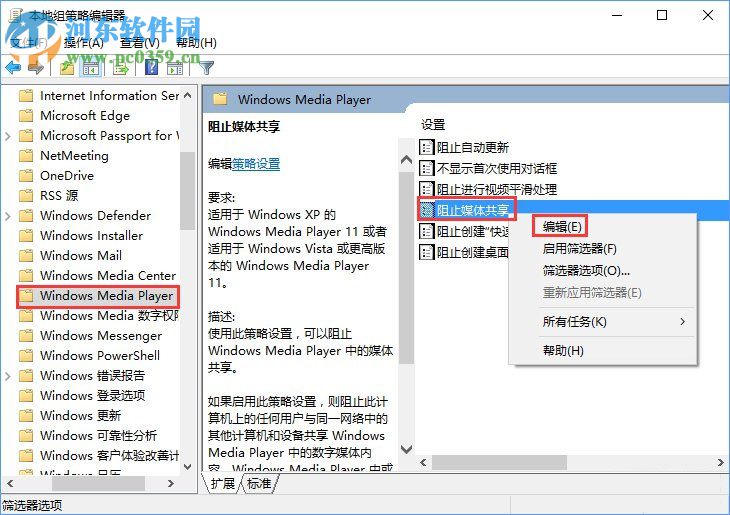
3、在Windows Media Player选项中找到“阻止媒体共享”,右键点击“阻止媒体共享”,打开其选项栏,点击“编辑”;
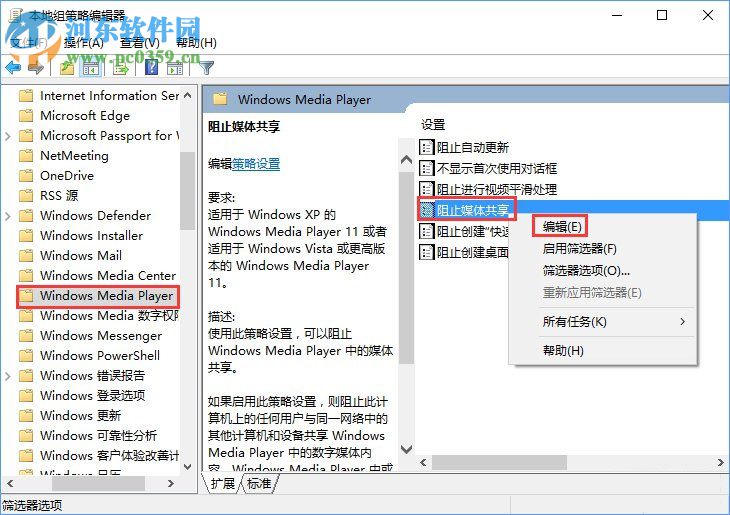
4、打开“阻止媒体共享”的“编辑”后,勾选“已启用”,点击应用及确定;
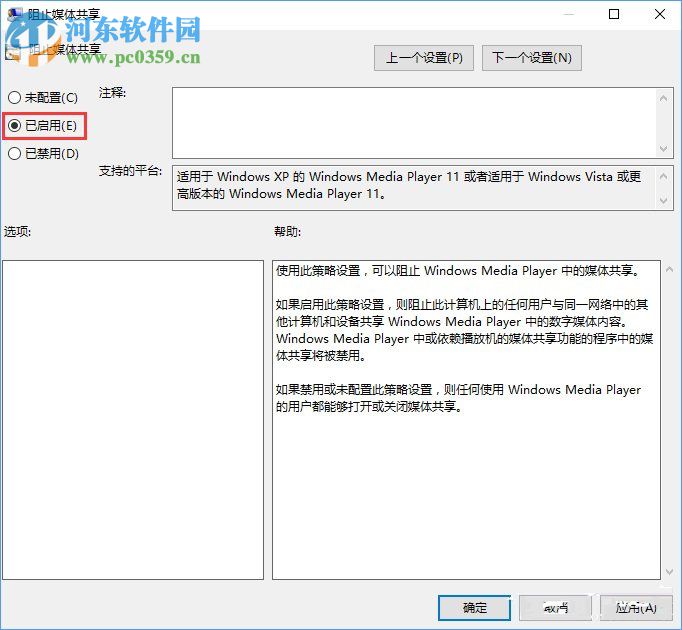
5、“防止媒体共享”功能的开启就已经结束了。
按照上述的步骤进行操作,可实行Windows10系统中的数字媒体将不再被共享,想阻止别人阅览你的数字媒体时,就可以根据小编的方法进行设置,如需要媒体共享时,只需在最后一步将“已启用”勾选项选择为“已禁用”即可。
排行榜

 网公网安备
网公网安备